
Turinys:
- 1 žingsnis: paleiskite „SkiiiD“
- 2 veiksmas: pasirinkite „Arduino UNO“
- 3 žingsnis: pridėkite komponentą
- 4 žingsnis: Saerchas arba raskite komponentą
- 5 veiksmas: pasirinkite Aptikti žmogaus HC-SR501
- 6 veiksmas: kaiščio indikacija ir konfigūracija
- 7 veiksmas: patikrinkite pridėtą modulį
- 8 žingsnis: „SkiiiD“žmogaus HC-SR501 aptikimo kodas
- 9 žingsnis: susisiekite ir atsiliepkite
- Autorius John Day [email protected].
- Public 2024-01-30 10:44.
- Paskutinį kartą keistas 2025-01-23 14:53.
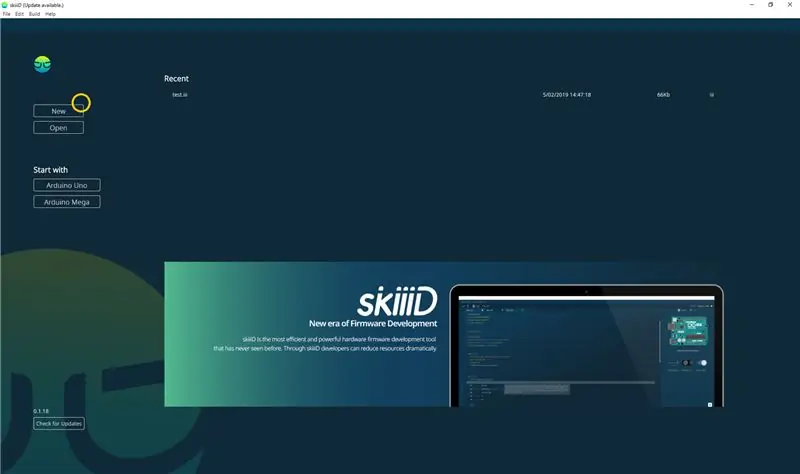

Pamoka, skirta sukurti „Detect Human HC-SR501“su skiiiD.
1 žingsnis: paleiskite „SkiiiD“
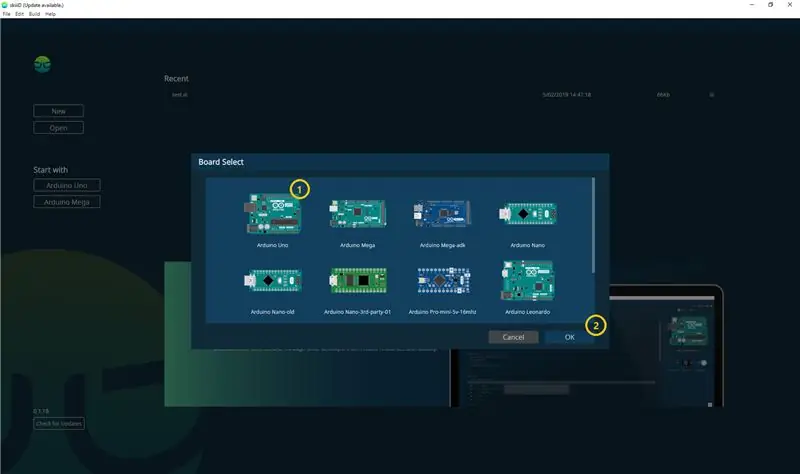
Paleiskite „skiiiD“ir pasirinkite mygtuką Naujas
2 veiksmas: pasirinkite „Arduino UNO“
Pasirinkite „Arduino Uno“, tada spustelėkite mygtuką „Gerai“
*Tai yra pamoka, ir mes naudojame „Arduino UNO“. Kitos plokštės („Mega“, „Nano“) turi tą patį procesą.
3 žingsnis: pridėkite komponentą
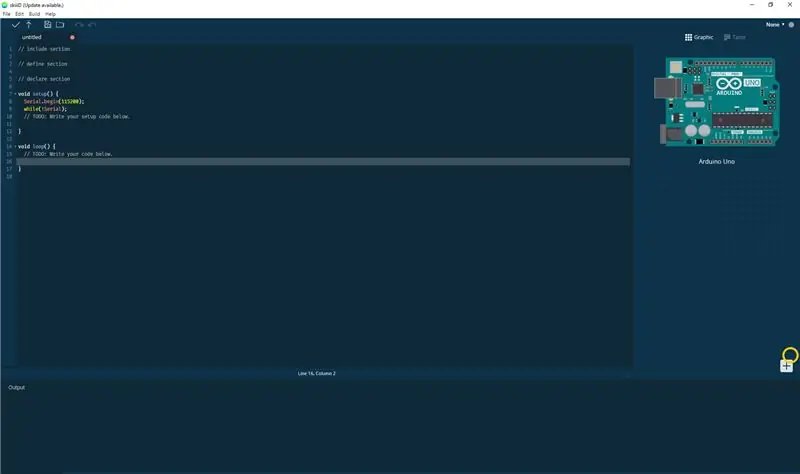
Norėdami ieškoti ir pasirinkti komponentą, spustelėkite „+“(mygtukas „Pridėti komponentą“).
4 žingsnis: Saerchas arba raskite komponentą
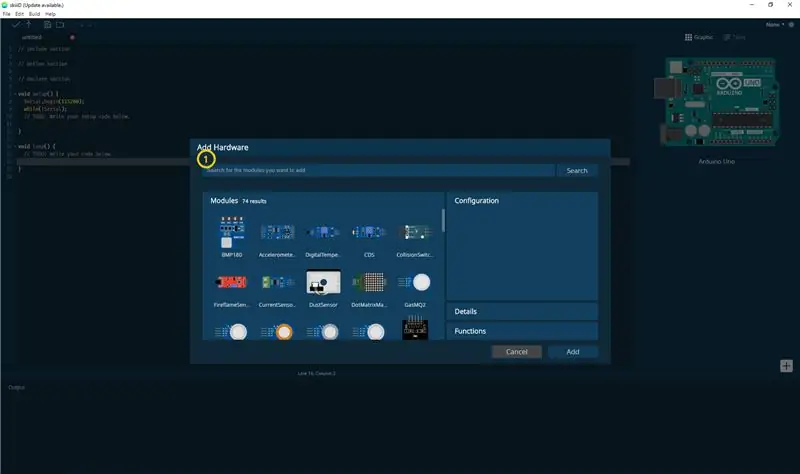
The Paieškos juostoje įveskite „Detect“arba sąraše raskite „Detect Human HC-SR501“.
5 veiksmas: pasirinkite Aptikti žmogaus HC-SR501
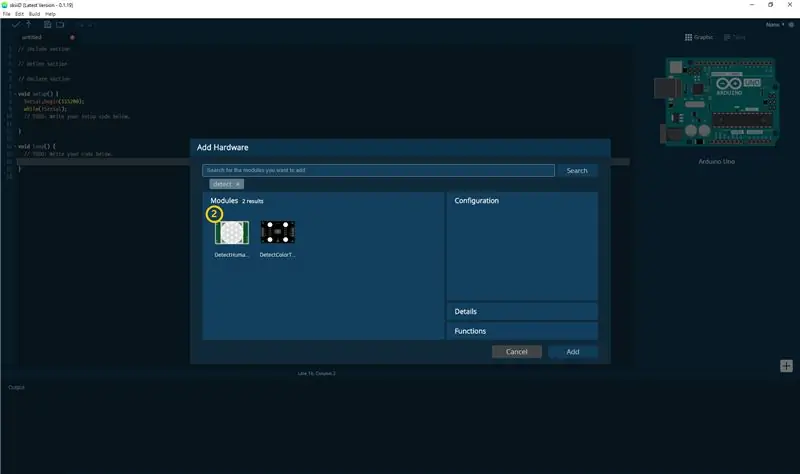
② Pasirinkite Aptikti žmogaus HC-SR501 modulį
6 veiksmas: kaiščio indikacija ir konfigūracija
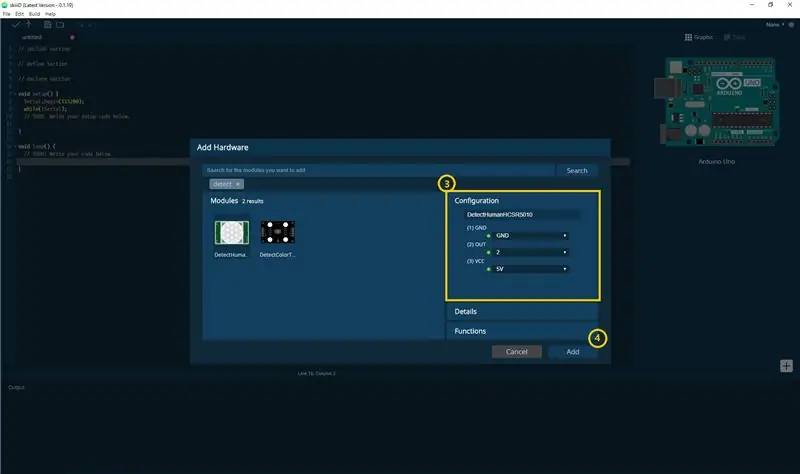
#4 tada galite pamatyti ③ kaiščio indikaciją. (Galite konfigūruoti.)
*Šis modulis turi 3 kaiščius prijungti
skiiiD redaktorius automatiškai nurodo galimą kaiščio nustatymą *
[Numatytoji PIN indikacija aptikti žmogaus HC-SR501] „Arduino UNO“atveju
GND: GND
OUT: 2
VCC: 5V
Konfigūravę smeigtukus ④ spustelėkite mygtuką ADD, esantį dešinėje apačioje
7 veiksmas: patikrinkite pridėtą modulį
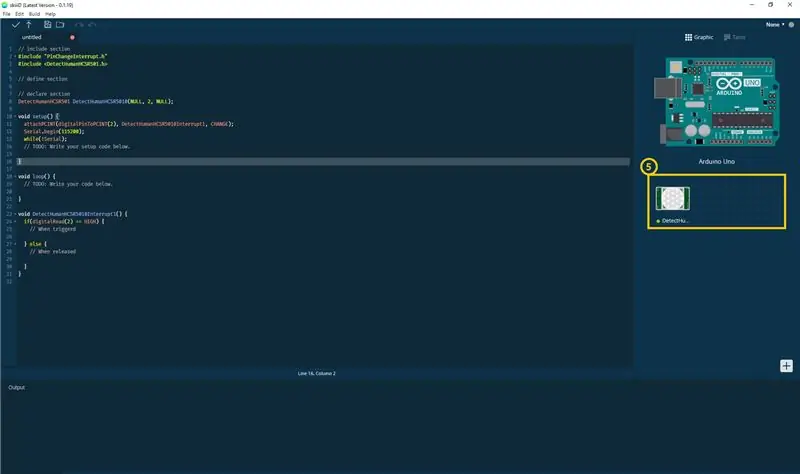
The Pridėtas modulis pasirodė dešiniajame skydelyje
8 žingsnis: „SkiiiD“žmogaus HC-SR501 aptikimo kodas
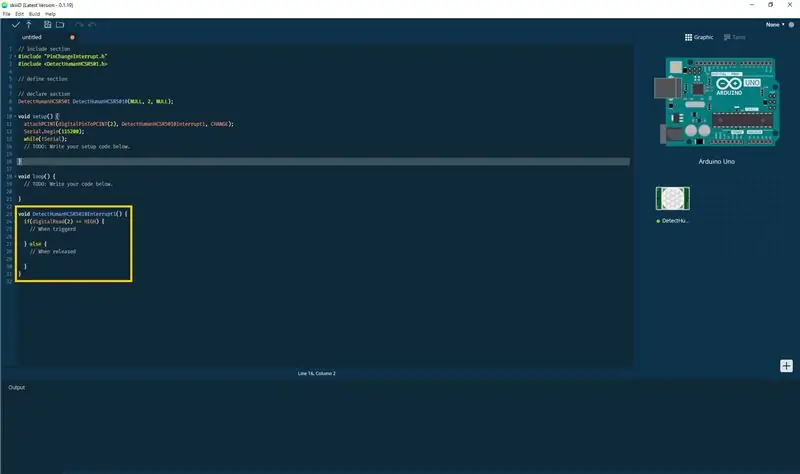
skiiiD Code yra intuityvūs funkcijomis pagrįsti kodai. Tai pagrįsta „skiiiD“bibliotekomis
void DetectHumanHCSR5010Interrupt1 () {
if (digitalRead (2) == HIGH) {
// Kai triggerd
} Kitas {
// Kai išleidžiamas
}
9 žingsnis: susisiekite ir atsiliepkite
Dirbame prie komponentų ir lentų bibliotekų. Nesivaržykite ja naudotis ir atsiliepkite. Žemiau pateikiami kontaktiniai metodai
paštas: [email protected]
„Twitter“:
Youtube:
skiiiD vartotojų forumas:
Komentarai irgi geri!
Rekomenduojamas:
Kaip naudoti „Detect Color TCS3200“naudojant „SkiiiD“: 9 žingsniai

Kaip naudoti „Detect Color TCS3200“naudojant „SkiiiD“: pamoka, skirta sukurti „Detect Color TCS3200“su „skiiiD“
Kaip naudoti ESP8266 kaip žiniatinklio serverį: 5 žingsniai

Kaip naudotis ESP8266 kaip žiniatinklio serveriu: Sveiki, šiuo metu naudoju „Windows 10“, „NodeMCU 1.0“, čia yra mano naudojamos programinės įrangos sąrašas ir diegimo vadovai, kurių laikiausi: „Arduino IDE“Papildomos „esp8266“lentos „SpiffLibrary“: „Websocket“naudoju „NodeMCU“kaip serverį aptarnauju HTML failą
Kaip naudoti žingsninį variklį kaip rotacinį kodavimo įrenginį ir OLED ekraną žingsniams: 6 žingsniai

Kaip naudoti žingsninį variklį kaip rotacinį kodavimo įrenginį ir OLED ekraną žingsniams: Šioje pamokoje sužinosime, kaip sekti žingsninio variklio žingsnius OLED ekrane. Žiūrėkite demonstracinį vaizdo įrašą. Originalios pamokos kreditas skirtas „YouTube“naudotojui " sky4fly "
Visuino Kaip naudoti mygtuką kaip įvestį valdyti tokius dalykus kaip LED: 6 žingsniai

Visuino Kaip naudoti mygtuką kaip įvestį valdyti tokius dalykus kaip LED: Šioje pamokoje mes sužinosime, kaip įjungti ir išjungti šviesos diodą naudojant paprastą mygtuką ir Visuino. Žiūrėkite demonstracinį vaizdo įrašą
Kaip naudoti „Wiimote“kaip kompiuterio pelę naudojant žvakes kaip jutiklį !!: 3 žingsniai

Kaip naudoti „Wiimote“kaip kompiuterio pelę naudojant žvakes kaip jutiklį !!: Šis vadovas parodys, kaip susieti „Wii Remote“(„Wiimote“) su kompiuteriu ir naudoti kaip pelę
